CTF Loader har sluttet å jobbe med Windows 10 (09.14.25)
Så du har nettopp lansert Oppgavebehandling bare for å finne ut at CTF Loader-prosessen bruker et stort stykke av CPU-ens reimgs. Og nå sliter du med å løse problemet. Hvor begynner du? Hvordan takler du det?
Ikke bekymre deg. Mange Windows-brukere har opplevd det samme problemet. De trodde til og med at CTF Loader-prosessen er en slags malware-enhet eller virus, noe som får dem til å bestemme seg for å finne måter å deaktivere prosessen på. Men spørsmålet er: "Løser problemet med å deaktivere ctfmon.exe-prosessen?"
For å bedre forstå problemet, la oss først begynne med en rask forklaring om CTF Loader (ctfmon.exe) prosessen.
CTF Loader (ctfmon.exe) Prosess: Hva du bør vite 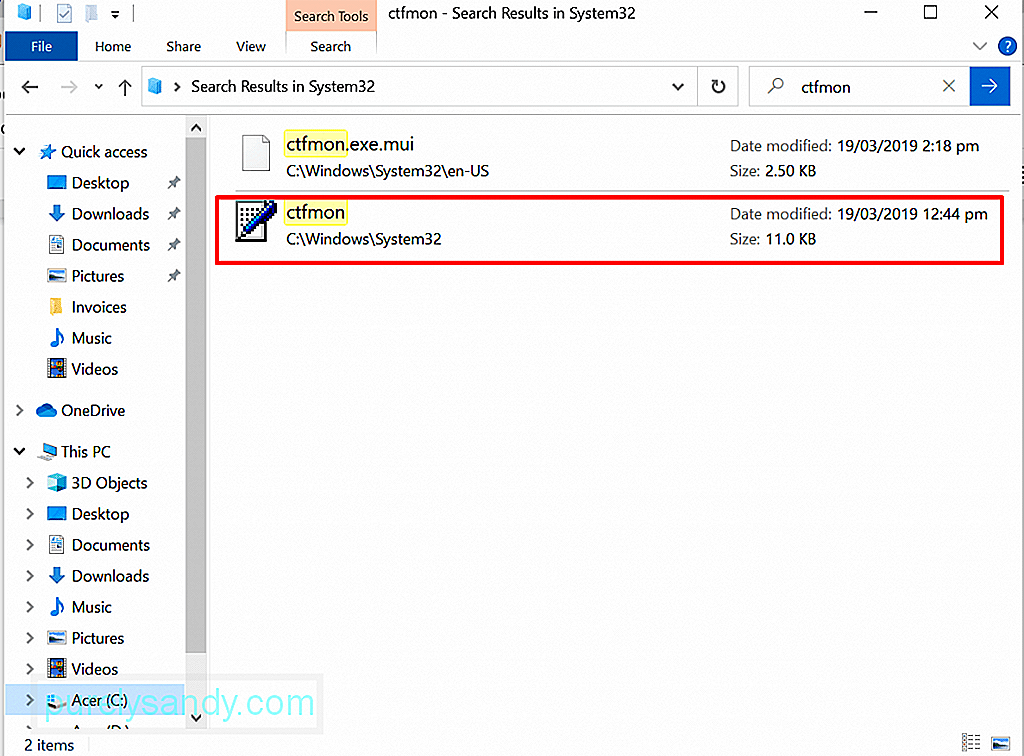 Det er kjent at noen EXE-prosesser på Windows kalles for å hjelpe applikasjoner og programmer til å kjøre problemfritt. Mens noen av disse prosessene er avgjørende, er andre ganske enkelt designet for å forbedre ytelsen til programmer. CTF Loader-prosessen er blant de ikke-essensielle prosessene.
Det er kjent at noen EXE-prosesser på Windows kalles for å hjelpe applikasjoner og programmer til å kjøre problemfritt. Mens noen av disse prosessene er avgjørende, er andre ganske enkelt designet for å forbedre ytelsen til programmer. CTF Loader-prosessen er blant de ikke-essensielle prosessene.
Pro Tips: Skann PCen din for ytelsesproblemer, søppelfiler, skadelige apper og sikkerhetstrusler
som kan forårsake systemproblemer eller langsom ytelse .
Spesialtilbud. Om Outbyte, avinstalleringsinstruksjoner, EULA, personvernregler.
Collaborative Translation Framework eller CTF Loader er prosessen som er ansvarlig for å aktivere den alternative brukerinntastingstekstinntastingsprosessoren og Microsoft Office Language Bar. Dens arbeid er å tillate brukere å bytte mellom forskjellige inndataspråk når de er lastet inn.
Denne prosessen styrer og støtter også stemmegjenkjennings- og håndskriftsfunksjonene til forskjellige Microsoft-apper. Når du bruker MS Office-programmer, kjører dette verktøyet og prosessen kjøres i Oppgavebehandling.
En legit CTF Loader EXE-fil lagres vanligvis i C: / Windows / System32 eller C: / Windows / SysWOW64-mappen.
Er CTF Loader-prosessen et virus? Nå kan du tro at CTF Loader-prosessen er et virus fordi du ikke er så kjent med hvordan den fungerer, og at den automatisk starter når datamaskinen starter. opp. Men i sannhet er det ikke tilknyttet noen skadelig enhet eller virus. Ja, det kan være en EXE-fil, som vi alle vet er utsatt for virusangrep. 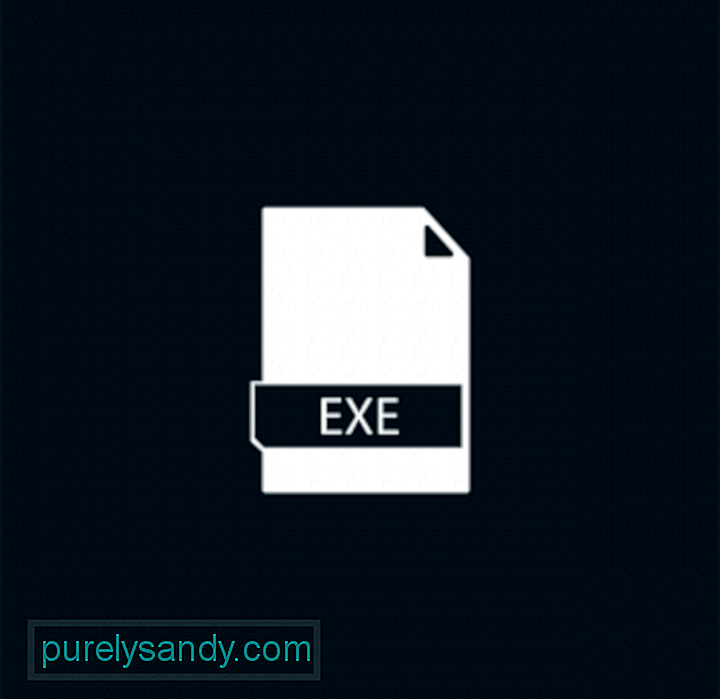
Selv om det hittil ikke er noe bevis som forteller at det er en ulovlig prosess, betyr det ikke at det også er en sikker prosess. Gitt at det er en EXE-fil, må vi vurdere at den ikke er fremmed for virusangrep. Skadelige enheter kan skjule seg som ctfmon.exe-prosessen, med sikte på å stjele informasjon fra brukere.
Bortsett fra virusinfeksjoner, kan ctfmon.exe-filen også støte på problemer som resulterer i feilmeldinger som CTF Loader Has Stoppet arbeidsfeil.
Hva er "CTF Loader har sluttet å fungere" -feil?Denne feilmeldingen er ganske grei. Den forteller deg at CTF Loader helt har sluttet å fungere. Enkelte funksjoner og funksjoner som er knyttet til den, fungerer kanskje ikke slik de var designet for. Men hva får “CTF Loader Has Stopped Working” -feilen til å vises?
Vel, det er mange faktorer som får denne feilmeldingen til å vises. De vanligste inkluderer følgende:
- Microsoft Office er ikke riktig installert.
- Noen Windows Update-filer er i konflikt med ctfmon.exe-prosessen.
- Det er feil i språkpakker og andre brukerinnganger.
- Virus og malware-enheter gjemmer seg i system.
- Windows må oppdateres.
I neste avsnitt vil vi lære deg hvordan du løser "CTF Loader has slutter å fungere" på Windows 10-feilen. .
Hva du skal gjøre med feilen "CTF Loader has Stopped Working"Hvis du ser feilmeldingen CTF Loader has Stopped Working, har du kommet til rett sted. Vi vil vise deg et par løsninger du kan utføre selv for å løse problemet. Du trenger egentlig ikke å prøve dem alle. Det vi vil at du skal gjøre er å identifisere hva som forårsaker problemet. Derfra vil det være lettere å finne en løsning som fungerer for deg.
Så, la oss starte!
Løsning nr. 1: Kontroller CTF Loader-filen på din PCDet første du må gjøre er å kontrollere ektheten til ctfmon.exe-filen på enheten. Som nevnt i forrige avsnitt, bør en legit CTF Loader-fil være plassert i System32- eller System64-mappen. Så snart du bekrefter at du har å gjøre med en sikker fil, fortsett med å sjekke hvem som har opprettet den.
Slik gjør du det:
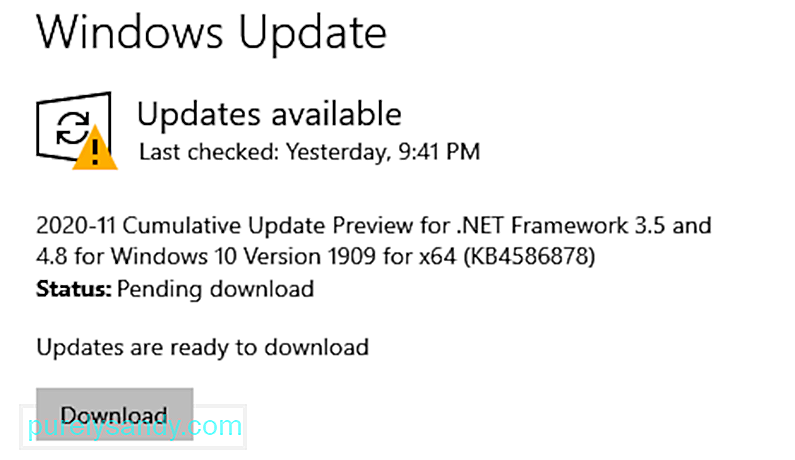 Den neste tingen du bør gjøre hvis du støter på feilmeldingen "CTF Loader has Stopped Working", er å sjekke om det er noen tilgjengelig Windows-oppdatering. Det er sannsynlig at Windows-versjonen som er installert på datamaskinen din kan være buggy, noe som er i konflikt med prosessen ctfmon.exe.
Den neste tingen du bør gjøre hvis du støter på feilmeldingen "CTF Loader has Stopped Working", er å sjekke om det er noen tilgjengelig Windows-oppdatering. Det er sannsynlig at Windows-versjonen som er installert på datamaskinen din kan være buggy, noe som er i konflikt med prosessen ctfmon.exe.
For å løse dette, sjekk om det er noen tilgjengelig Windows Update fordi Microsoft allerede kan være klar over problemet og kan ha gitt ut en oppdatering for å fikse det.
Hvis du vil installere en ventende Windows-oppdatering, gjør du følgende:
Hvis den første løsningen ikke fungerte, bruk oppgaveplanleggeren i stedet. Dette vil forhindre at ctfmon.exe-prosessen kjører i bakgrunnen.
For en detaljert veiledning om hvordan du gjør dette, følg disse trinnene:
Hvis enheten har en berøringsskjermfunksjon, eller du ikke lenger bruker den, må du deaktivere den permanent. Hvis du deaktiverer den, forhindres eventuelle problemer med CTF Loader-prosessen.
Gjør følgende for å deaktivere berøringstastaturfunksjonen:
En vanlig årsak til at Windows støter på feilmeldinger, er et angrep på virus eller malware. Så hvis du ser en mistenkelig prosess i Oppgavebehandling, kan det bety at enheten din kan være infisert.
For å skanne enheten for mistenkelig fil eller prosess, har du to alternativer. Du kan bruke Windows Defender eller en tredjeparts antivirusløsning. 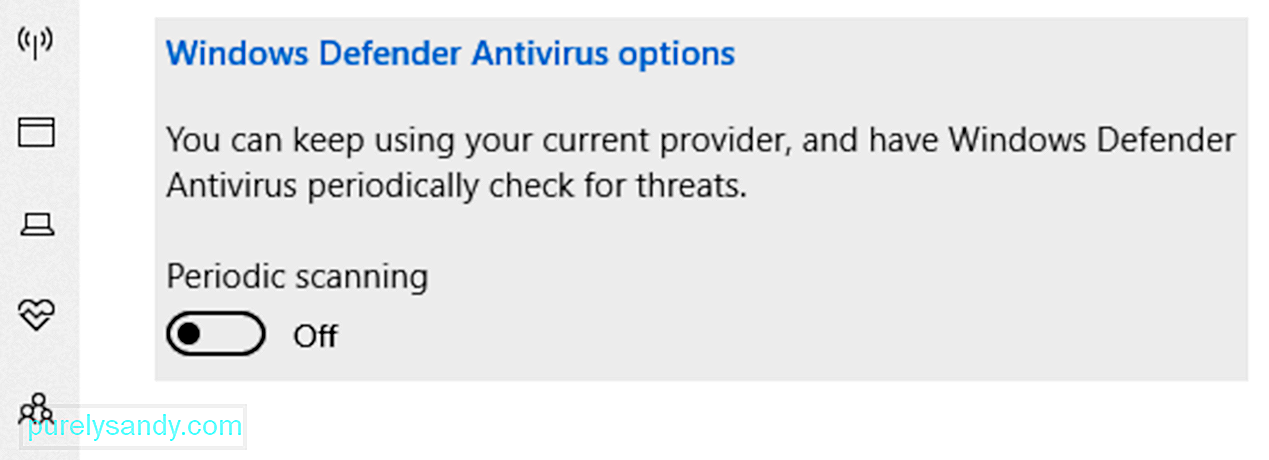
Windows Defender er et antivirusprogram som er innebygd på Windows-enheter. Da den ble lansert, ble det rapportert å være problematisk. Som et resultat mottok det et utslipp av kritikk. Men etter noen år ble det bedre. Det er derfor det er elsket og brukt av mange. Nå er den kåret til en av de beste gratis antivirusene.
Slik bruker du Windows Defender:
Nå, hvis du føler at trinnene ovenfor er for kompliserte for deg, foreslår vi at du velger det andre skannealternativet, som er å bruke et tredjeparts antivirusprogram. For dette er alt du trenger å gjøre laste ned og installere en pålitelig antivirusprogramvare du ønsker, starte den og la den gjøre jobben med å skanne enheten. Og det er det!
Løsning # 6: Slett Ctfmon.exe-filenFor noen brukere som er berørt av feilmeldingen, har sletting av ctfmon.exe-filen løst feilen. Så det er verdt å prøve det også. Du bør imidlertid bare gjøre dette hvis du ser feilmeldingen med hyppige intervaller.
For å gjøre det, se guiden nedenfor:
Skulle du ønske å administrere hvordan ctfmon.exe-prosessen bruker reimgs, er denne løsningen noe for deg. Slik administrerer du ctfmon.exe-prosessen:
Hvis du kontinuerlig ser feilmeldingen, eller hvis du har lagt merke til en drastisk nedgang i enhetens ytelse på grunn av ctfmon .exe-fil, og vurder deretter å tilbakestille Windows-bygningen. Ifølge eksperter er det kjent at noen Windows-oppdateringer utløser feilmeldingen knyttet til CTF Loader.
Hvis du vil gå tilbake til din forrige Windows-build, gjør du følgende:
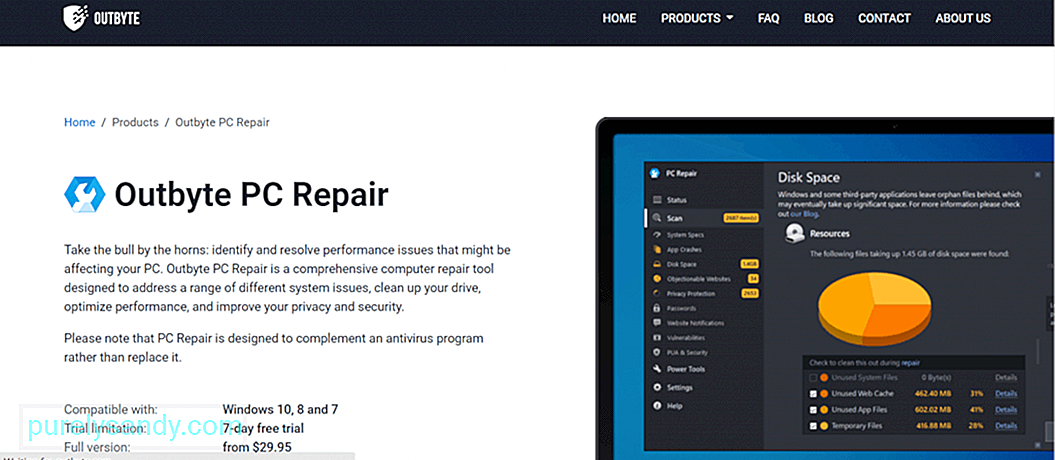 Her er en anbefalt løsning for å løse ikke bare CTF-lasteren har stoppet arbeidsfeilen på Windows-enheten din, men også andre vanlige Windows-problemer og feil: kjør en PC Repair-skanning.
Her er en anbefalt løsning for å løse ikke bare CTF-lasteren har stoppet arbeidsfeilen på Windows-enheten din, men også andre vanlige Windows-problemer og feil: kjør en PC Repair-skanning.
For dette, du må laste ned og installere et avansert og pålitelig PC-reparasjonsverktøy som kan skanne, oppdage og fikse de vanligste Windows-problemene. Det er imidlertid verdt å merke seg at dette verktøyet ikke er ment å erstatte antivirusprogrammet, men heller å utfylle det.
Så hvordan fungerer dette verktøyet? Først vil den skanne PCen din for uønskede eller unødvendige filer som kan ta betydelig diskplass. Det vil også oppdage problemer som ugyldige viderekoblinger, systemfeil og delte DLL-filer. Etter det vil den automatisk utføre de nødvendige reparasjonene for å gjenopprette systemeffektiviteten.
Noen PC-reparasjonsverktøy gir til og med ekstra beskyttelse ved å slette sporingscookies på en gang. De sender deg varsler hver gang du besøker potensielt farlige nettsteder og varsler deg om potensiell nedlasting av skadelig programvare.
Så hold deg foran og hold enheten fri for feil med et PC-reparasjonsverktøy.
Innpakning p> Selv om CTF Loader er helt ufarlig, er det kjent at det forårsaker problemer og kan avta Windows-systemer en gang i blant. Så hvis du støter på feil relatert til filen ctfmon.exe, vil du være glad for at du har kommet over denne artikkelen.Hvis du støter på problemet "CTF Loader har sluttet å jobbe med Windows 10" , sjekk deretter om ctfmon.exe-filen du har er legitim. Hvis det er, kan du prøve å deaktivere den, oppdatere PC-en, slette filen eller tilbakestille Windows til en tidligere versjon. Nå, hvis problemet virker for komplisert for deg å løse, kan du søke hjelp fra autoriserte Windows-teknikere.
Gi oss beskjed om andre løsninger som effektivt kan løse “CTF Loader has slutter å arbeide med Windows 10” -feilen. Skriv dem ned nedenfor.
YouTube Video.: CTF Loader har sluttet å jobbe med Windows 10
09, 2025

